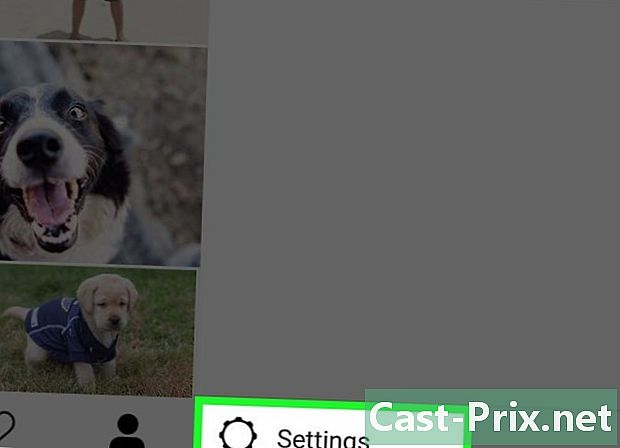Kā atvērt Windows komandu uzvedni
Autors:
Randy Alexander
Radīšanas Datums:
1 Aprīlis 2021
Atjaunināšanas Datums:
1 Jūlijs 2024

Saturs
- posmi
- 1. metode Atrodiet komandu konsoli
- 2. metode Izmantojiet programmu palaidēju
- 3. metode Dodieties uz komandu konsoli
Windows komandu konsoli var atvērt vairākos veidos. Tam var piekļūt, meklējot to sāknēšanas izvēlnē vai palaižot komandu komandu komandai. Atcerieties, ka dažu iestāžu vai uzņēmumu datoru ierobežojumi neļaus jums izmantot komandu konsoli.
posmi
1. metode Atrodiet komandu konsoli
- Atveriet izvēlni Sākt

Windows. Noklikšķiniet uz ikonas, kas apzīmē Windows logotipu, kuru atradīsit ekrāna apakšējā kreisajā stūrī, vai nospiediet taustiņu ⊞ Uzvarēt no tastatūras. Komandu konsolē varēsit meklēt visās Windows versijās.- Ja izmantojat, novietojiet peles kursoru ekrāna augšējā labajā stūrī Windows 8. Kad redzat, ka tajā ir palielināmā stikla ikona, noklikšķiniet uz tā.
-
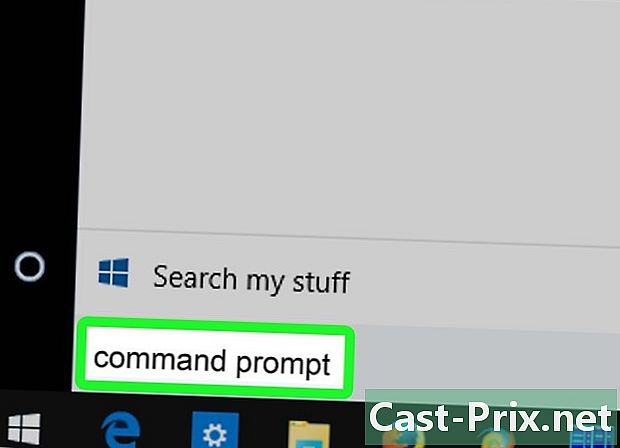
ieiet komandu konsole meklēšanas joslā. Jūs to atradīsit sāknēšanas loga apakšā. Nospiediet taustiņu ieraksts no tastatūras, lai palaistu sistēmu, meklējot komandu konsoli. -

Noklikšķiniet uz ikonas
kas simbolizē komandu konsoli. Jums vajadzētu redzēt, ka tas parādās sākuma loga augšējā daļā. Noklikšķinot uz šīs ikonas, tiks parādīts sistēmas komandkonsoles logs.
2. metode Izmantojiet programmu palaidēju
-

Atveriet programmas redaktoru. Turiet taustiņu ⊞ Uzvarēt tastatūra, vienlaikus nospiežot taustiņu R lai atvērtu programmu palaišanas logu.- To pašu rezultātu jūs iegūsit, noklikšķinot uz sākuma ikonas vai nospiežot taustiņus ⊞ Uzvarēt+X un noklikšķinot uz pogas ar apzīmējumu izpildīt.
-
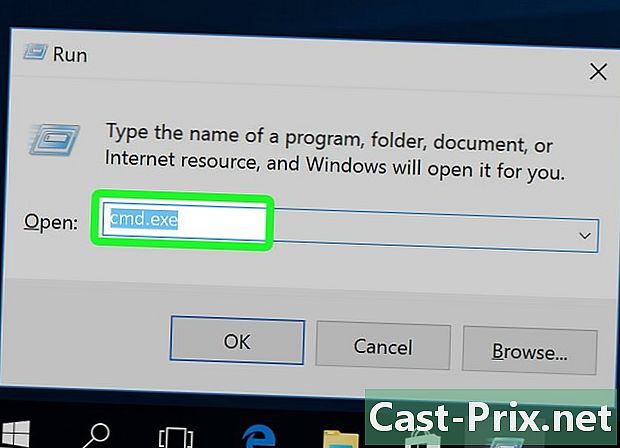
ieiet cmd.exe e. Tas ir burtiskais nosaukums programmai, kas atver sistēmas komandu konsoli. -
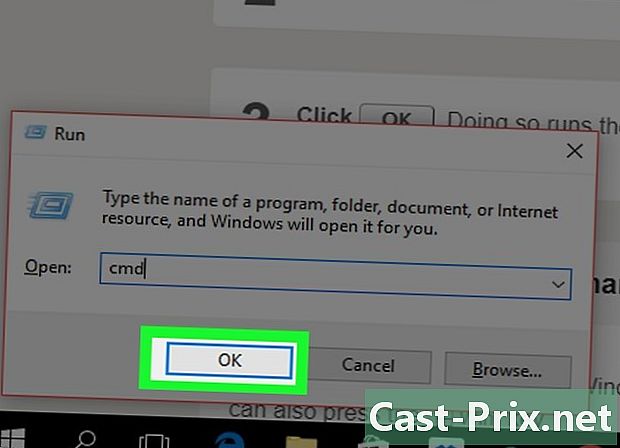
Noklikšķiniet uz pogas labi. Tas radīs programmas izpildes efektu cmd.exe kurā parādīsies komandu konsoles logs.
3. metode Dodieties uz komandu konsoli
-
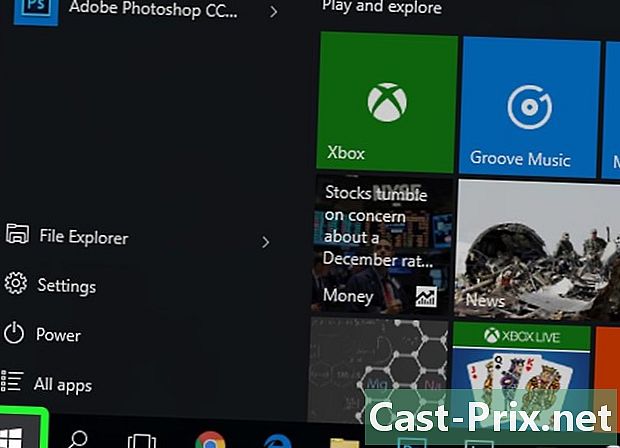
Atveriet izvēlni Sākt
Windows. Noklikšķiniet uz ikonas, kas attēlo Windows logotipu, kas atrodas ekrāna apakšējā kreisajā stūrī. To pašu rezultātu jūs sasniegsit, nospiežot taustiņu ⊞ Uzvarēt no tastatūras. -
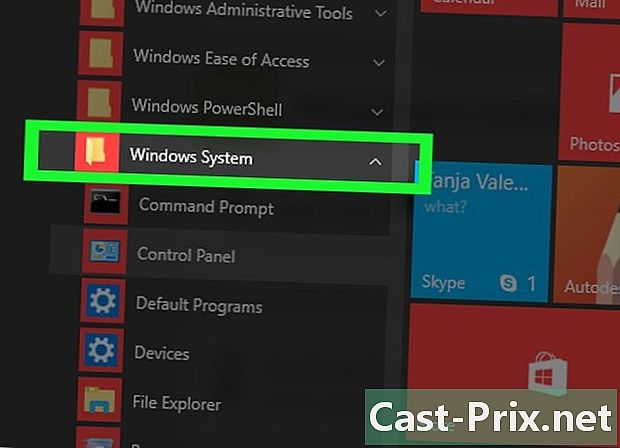
Nolaidiet sāknēšanas logu uz nosaukto mapi Windows sistēma. Noklikšķiniet uz tā. Šī mape atrodas Windows startēšanas loga apakšā. -
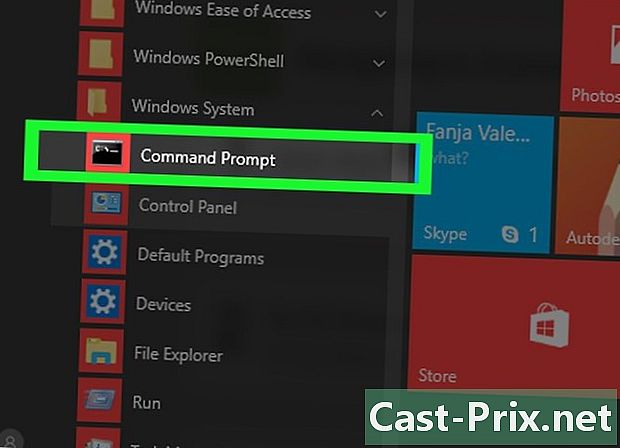
Noklikšķiniet uz ikonas
kas pārstāv komandu konsoli. Jūs to atradīsit faila augšējā daļā Windows sistēma. Tas atvērs sistēmas vadības pults logu.
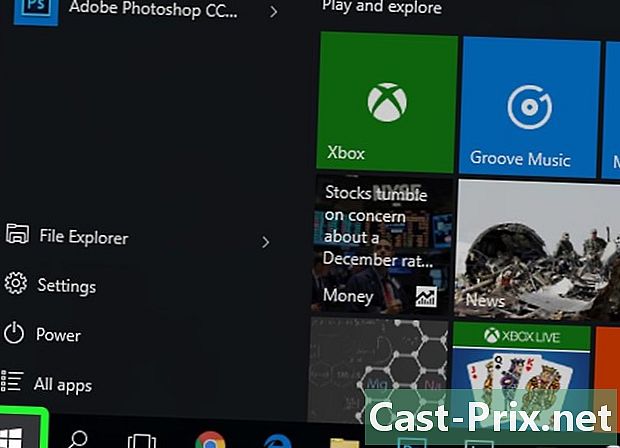
- Jūs joprojām varat izveidot saīsni, lai piekļūtu komandu konsolei, ja jums tas bieži jāizmanto.
- Ar peles labo pogu noklikšķiniet uz ikonas, kas simbolizē komandu konsoli, un noklikšķiniet uz Darbojas kā administrators izmantot šajā režīmā.
- Izmantojot izmantoto datoru, iespējams, nevarēsit atvērt komandu konsoli, ja piekļuve iestatījumiem un dažām programmām ir ierobežota ar administratora tiesībām.